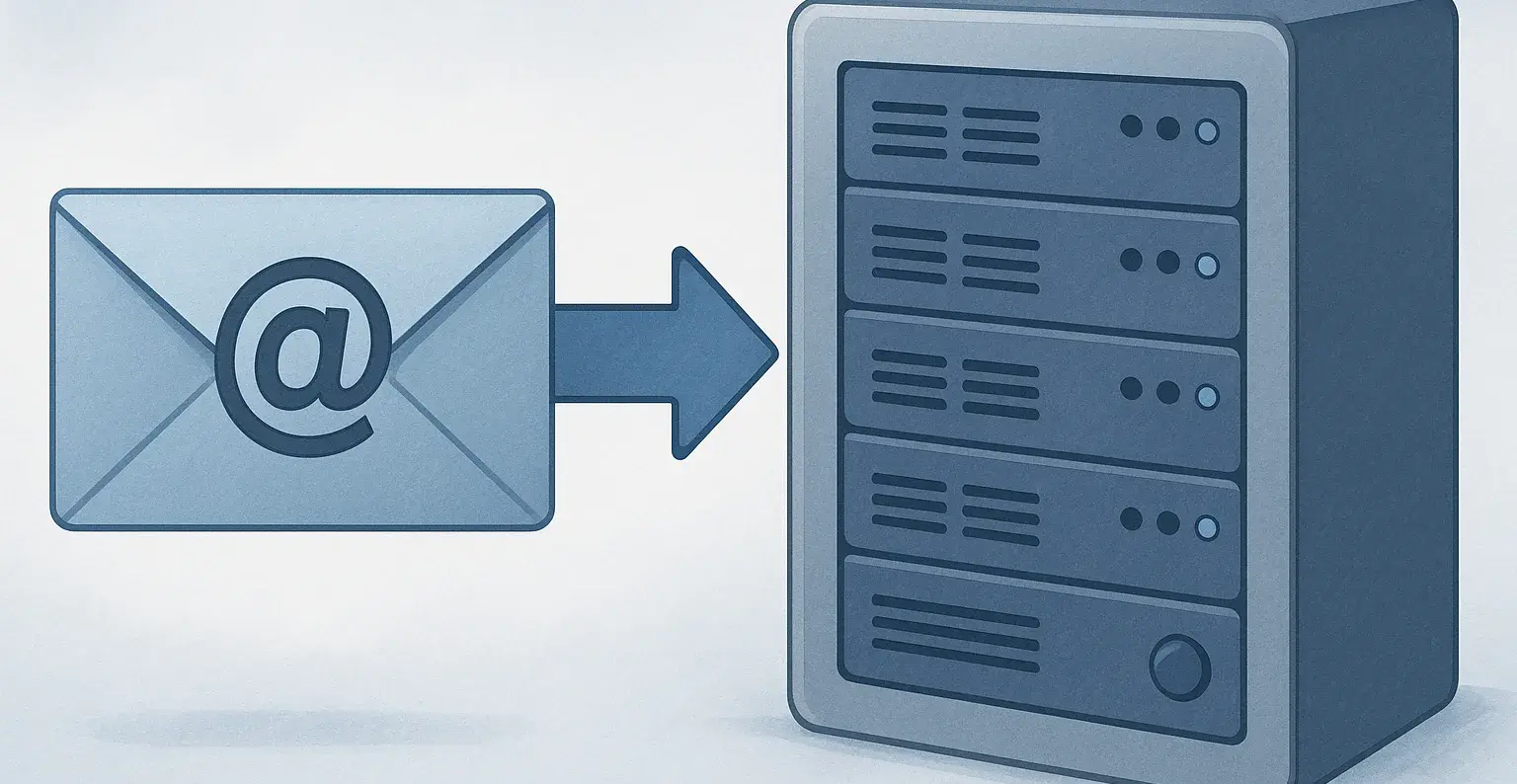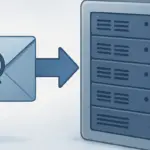独自ドメインのメールアドレスを作りたい方へ向けて、エックスサーバーでのメールアドレス作成手順をわかりやすく解説します。ビジネスやブログ運営でも役立つ独自メール、さっそく作ってみましょう!
エックスサーバーとは?
エックスサーバーは、エックスサーバー株式会社(旧:株式会社ベット、社名変更済)によって提供されている20年以上の運用実績を誇るレンタルサーバーサービスの一つです。
料金プラン
| 契約期間 | スタンダード | プレミアム | ビジネス |
|---|---|---|---|
| 3ヶ月 | 1,320円 | 2,640円 | 5,280円 |
| 6ヶ月 | 1,210円 | 2,420円 | 4,840円 |
| 12ヶ月 | 1,100円 | 2,200円 | 4,400円 |
| 24ヶ月 | 1,045円 | 2,090円 | 4,180円 |
| 36ヶ月 | 990円 | 1,980円 | 3,960円 |
*表のプランの値段は2025/03/20時点 プラン内容の詳細は次のページで確認してください。
メールの作成方法
ステップ①:サーバーパネルにログイン
まずは、エックスサーバーの「サーバーパネル」にアクセスします。

エックスサーバーのサーバーパネルとは?主な機能と活用方法まとめ
「エックスサーバーのサーバーパネル」の特徴や使い方を分かりやすく解説。ドメイン・メール・MySQLなど、サイト運営に欠かせない設定をまとめて管理できる便利な機能を紹介します。
ステップ②:「メールアカウント設定」を開く
次に、サーバーパネル内の「メール」欄にある「メールアカウント設定」をクリックします。ここで、メールアドレスの作成や管理ができます。
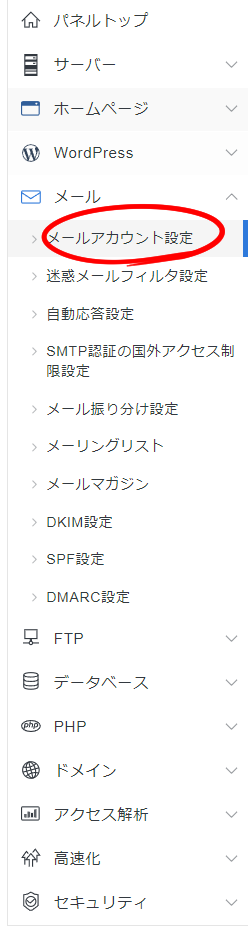
ステップ③:「メールアカウント追加」タブを選択
画面上部にある「メールアカウント追加」タブをクリックしましょう。
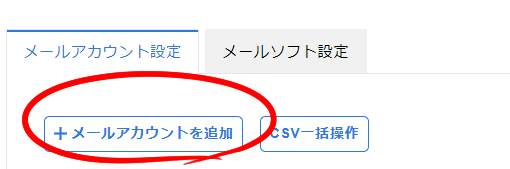
ステップ④:メールアドレスの情報を入力
以下の情報を入力します。
| 項目 | 内容 |
|---|---|
| メールアカウント | 例:「info」→「info@example.com」となります |
| パスワード | 任意のパスワード(英数字混在が推奨) |
| 容量 | 特に指定がなければそのままでOK(後から変更も可能) |
入力が完了したら「「追加する」と進みましょう。これでメールアドレスの作成が完了です!
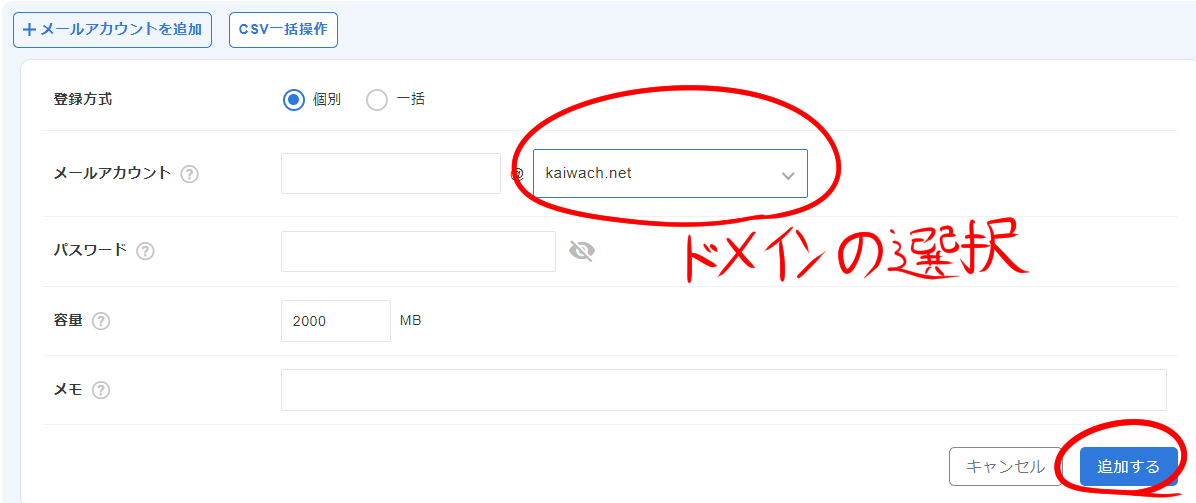
補足:作成したメールを使うには?
作成したメールアドレスは以下の方法で使えます。
Webメールで確認
ブラウザからアクセスできるメール画面(Webメール)があります。
GmailやOutlookで送受信する
IMAP/POP/SMTPの設定情報を使えば、Gmailなどのメールソフトでも使えます。 設定情報はサーバーパネル内の「メールアカウント設定」→「メールソフト設定」から確認可能です。

【追加・削除も簡単】エックスサーバーのメールアドレスをGmailで使う方法について画像付きで解説!
エックスサーバーの独自ドメインメールをGmailで送受信する設定方法を画像付きでわかりやすく解説。
まとめ
独自ドメインのメールアドレスを持つことで、信頼性やブランディングがぐっと高まります。エックスサーバーなら数分で設定できるので、ぜひこの機会に作成してみてください。